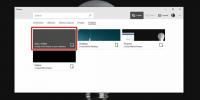Obtenez des gadgets Windows 7 sur le bureau Windows 8 avec Gadgetarian
Bien que Windows Vista soit un flop majeur, la fonctionnalité de la barre latérale du bureau que Microsoft a introduite dans le système d'exploitation était vraiment fascinante. Cette barre latérale a permis aux utilisateurs d'y placer plusieurs gadgets utiles, tels que calendrier, horloge, CPU et moniteur réseau, diaporama photo, recherche, flux RSS, etc. qui leur a donné un accès rapide à l'information ainsi qu'à de nombreuses tâches. Windows 7 est également venu avec la prise en charge des gadgets de bureau, et Microsoft est allé plus loin en supprimant la contrainte ajoutée par la barre latérale. Cependant, avec Windows 8, Microsoft a décidé de supprimer totalement cette fonctionnalité, ce qui est une sérieuse désactivation pour ceux d'entre nous qui aimaient les avoir sur notre bureau. Si vous souhaitez ramener les gadgets de bureau à Windows 8, Gadgetarian pourrait être une solution décente. Cela fonctionne d'une manière légèrement différente de celle 8GadgetPack, mais le but est le même. Il vous propose 14 widgets de bureau différents, et vous pouvez même en télécharger davantage sur le site Web du développeur.
L'installation de Gadgetarian est assez simple; téléchargez la version 32 bits ou 64 bits de l'application en fonction de votre système d'exploitation et extrayez le contenu de l'archive. À l'intérieur du dossier Gadgetarian, vous trouverez un dossier «Fichiers» et un fichier «Install.cmd». Vous devez copier ces éléments dans le dossier System32 de votre installation Windows, qui est généralement:
C: \ Windows \ System32 wi

Vous pouvez rencontrer une invite UAC si vous avez activé les paramètres UAC; cliquez simplement sur "Continuer" à la réception de cette invite.

Une fois copié, cliquez avec le bouton droit sur le fichier «Install.cmd» et sélectionnez «Exécuter en tant qu’administrateur». Cette étape est assez importante, car l'application ne s'installe pas sans droits d'administration.

À son tour, cela ouvrira une fenêtre d'invite de commandes, vous demandant d'appuyer sur n'importe quelle touche du clavier pour commencer l'installation de Gadgetarian. Une fois installé, vous pouvez appuyer à nouveau sur n'importe quelle touche pour quitter le programme d'installation.

Gadgetrian est accessible à partir du menu contextuel contextuel du bureau, de la même manière que vous accéderiez aux gadgets du bureau dans Windows 7 en général.
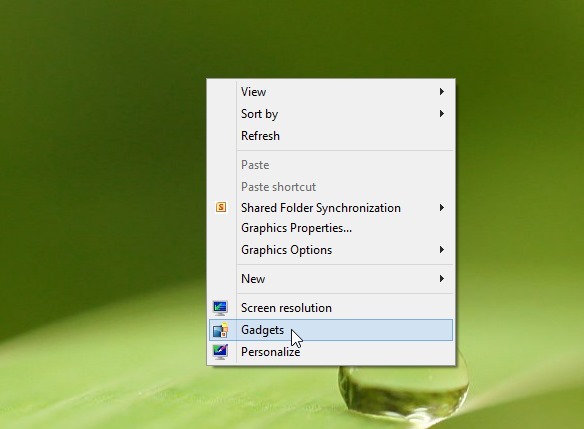
À l'ouverture de Gadgetarian, vous verrez une poignée de widgets (14 au total au moment de la rédaction de ce document), y compris 10 J'aime. Convertisseur, calendrier de 3 mois, recherche sur Amazon, gadget de devises, lecture quotidienne, calculatrice, Google Simple, horloge transparente et plus. Vous pouvez faire glisser et déposer vos widgets préférés sur le bureau et les placer à la position souhaitée. Gadgetarian vous permet également de télécharger plus de gadgets à partir du site Web WindowLiveGadgets.

Dans l'ensemble, c'est un excellent petit outil qui restaure facilement la fonctionnalité de gadgets de bureau pour ceux qui la manquent sur Windows 8. Le test de l'application a été effectué sur Windows 8 Pro.
Télécharger Gadgetarian
Visitez WindowsLiveGadgets
Chercher
Messages Récents
Contourner le filtre SmartScreen de Windows 8 pour exécuter des applications de bureau tierces
Parmi les nouvelles fonctionnalités de Windows 8, il y a le filtre ...
Comment fusionner des vidéos sur Windows 10
Les outils de montage vidéo gratuits, faciles à apprendre et riches...
Sécurité Internet pour la navigation Web anonyme
DemocraKey est l'une des suites les plus utiles pour les défenseurs...